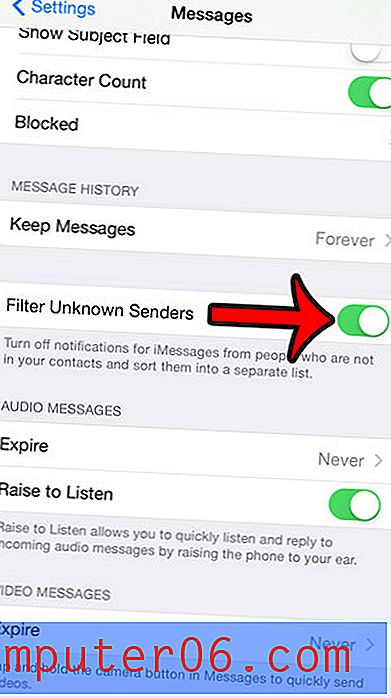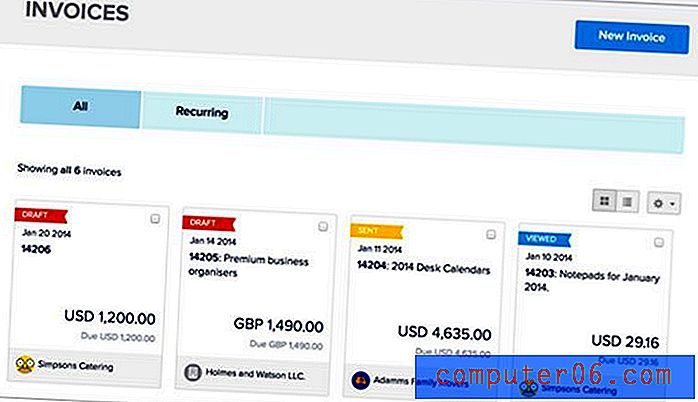Jak uzyskać kolumny o jednakowej szerokości w tabeli Dokumentów Google
Gdy po raz pierwszy dodasz tabelę do Dokumentów Google, możliwe, że będziesz zadowolony z liczby kolumn, wierszy i ogólnego wyglądu tej tabeli. Ale równie prawdopodobne jest, że coś ci się nie spodoba w wyglądzie i ostatecznie formatujesz i dostosowujesz wygląd stołu, dopóki nie będziesz z niego zadowolony.
jedną z opcji formatowania, które możesz zrobić, jest zmiana rozmiaru kolumn na podstawie danych zawartych w każdej kolumnie. Ale po wykonaniu tej czynności możesz zdecydować, że wolałbyś tabelę, gdyby każda kolumna była tego samego rozmiaru. Zamiast próbować to zrobić ręcznie, możesz skorzystać z opcji w Dokumentach Google, która pomoże ci ustawić wszystkie kolumny tej samej szerokości.
Jak ustawić kolumny tabeli Dokumentów Google na tę samą szerokość
Kroki opisane w tym artykule zostały wykonane w komputerowej wersji przeglądarki internetowej Google Chrome. W tym przewodniku założono, że masz dokument, który już zawiera tabelę, ale kolumny w tabeli nie mają tej samej szerokości. Będziemy używać opcji w Dokumentach Google, która może rozłożyć szerokość tabeli, tak aby każda kolumna miała ten sam rozmiar. Jeśli Twój dokument nie ma jeszcze tabeli, możesz przeczytać ten przewodnik na temat tworzenia tabel Dokumentów Google, aby dowiedzieć się, jak dodać tabelę do swojego dokumentu.
Krok 1: Otwórz plik Dokumentów Google na Dysku Google, który zawiera tabelę, dla której chcesz ustawić wszystkie kolumny tej samej szerokości.
Krok 2: Kliknij gdzieś w jednej z komórek w tabeli.

Krok 3: Kliknij prawym przyciskiem myszy wewnątrz wybranej komórki, a następnie wybierz opcję Rozłóż kolumny .
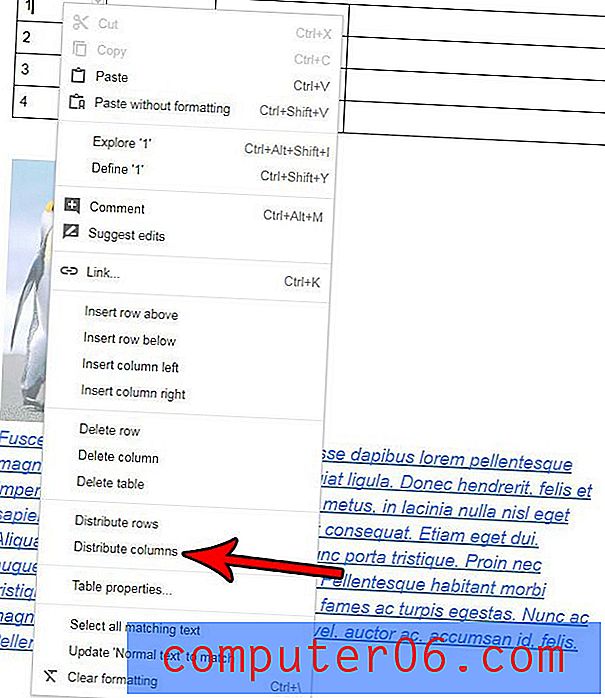
Alternatywnie, po kliknięciu wewnątrz jednej z komórek tabeli, wybierz opcję Formatuj u góry okna, wybierz opcję Tabela, a następnie kliknij opcję Rozłóż kolumny w tym menu.
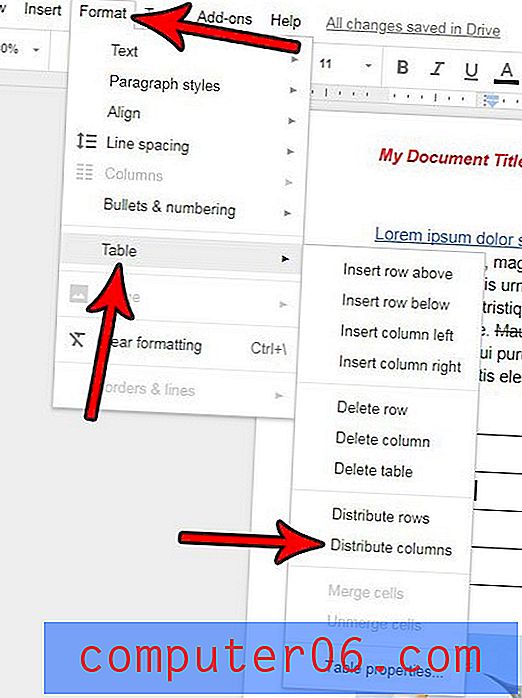
Czy wolisz, aby dane w twoich komórkach były wyrównane na dole środka komórki? Dowiedz się, jak zmienić wyrównanie pionowe komórek tabeli w Dokumentach Google i sprawić, by Twój stół wyglądał trochę ładniej.